苹果xr手机怎么截屏 iPhone XR如何截图快捷方式
日期: 来源:铲子手游网
苹果xr手机怎么截屏,苹果XR手机是苹果公司于2018年推出的一款高端智能手机,拥有出色的性能和卓越的用户体验,在日常使用中我们经常需要进行截屏操作来保存重要信息或与他人分享精彩瞬间。iPhone XR如何进行截屏呢?幸运的是苹果为用户提供了简便快捷的截图方式,让我们能够轻松地捕捉屏幕上的任何内容。在本文中我们将介绍iPhone XR的截屏操作方法,帮助您快速掌握这一实用技巧。
iPhone XR如何截图快捷方式
具体步骤:
1.对于iPhone 8及以下版本,一般是通过同时按 Home键 + 电源键 进行快捷键截屏,而iPhone XR采用了全面屏设计,没有了Home键,需要采用新的快捷键进行截屏,操作如下。
2.1、首先在 iPhone XR 中打开需要截屏的界面;
3.2、然后同时按 电源键 + 音量上键 ,当看到屏幕一闪或听到咔的一声,说明截屏成功。

4.截屏成功的图片,默认保存在相册中,用户也可以去相册中找到。值得一提的是,iPhone XR截屏快捷键与安卓手机差不多,不同的是,安卓机是同时按 电源键 + 音量下键,差异主要在音量+或-键上。iPhone XR截屏成功后,在底部左下角还会有缩略图小浮窗显示。点击后可对截屏图片进行包括裁剪、涂鸦、文字书写等在内的修图操作,非常方便,如图。
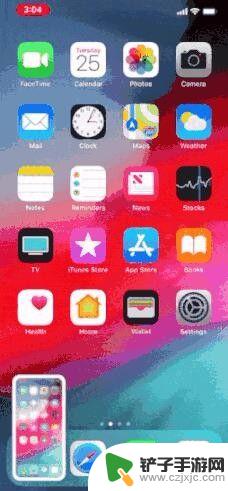
以上是苹果XR手机如何截屏的所有内容,如果您遇到此类问题,可以尝试按照本文的方法解决,希望这篇文章对大家有所帮助。














